Notitie
Voor toegang tot deze pagina is autorisatie vereist. U kunt proberen u aan te melden of de directory te wijzigen.
Voor toegang tot deze pagina is autorisatie vereist. U kunt proberen de mappen te wijzigen.
Van toepassing op: Partnercentrum
Juiste rollen: beheerder van gebruikersbeheer | Verkoopagent
Wanneer u een Azure-abonnement koopt voor uw klanten onder het Microsoft-klantovereenkomst, hebt u toegang tot de volledige catalogus met de nieuwste Azure-services tegen tarieven voor betalen per gebruik. CSP-partners (Cloud Solution Provider) hebben nu toegang tot elke Azure-service wanneer deze algemeen beschikbaar is. Een partner kan meerdere Azure-abonnementen hebben onder een Azure-abonnement.
Beschikbaarheid in land/regio
Meer informatie over Azure-geografische gebieden en servicebeschikbaarheid vindt u hier.
Azure-abonnement aanschaffen
Hoe u het Azure-abonnement koopt, is vergelijkbaar met het kopen van een ander abonnement. Het belangrijkste verschil is dat voordat u uw bestelling daadwerkelijk plaatst, u moet bevestigen dat uw klant de Microsoft-klantovereenkomst heeft ondertekend.
Selecteer Segment Commercial en typ vervolgens 'Microsoft Azure'.
Onder Azure-plan, selecteer Toevoegen aan winkelwagen.
 Kopen.
Kopen.
De partner moet bevestigen dat de klant de voorwaarden van de Microsoft-klantovereenkomst heeft gelezen en geaccepteerd. Lees de Microsoft-klantovereenkomst om klantacceptatie te bevestigen voor meer informatie over hoe de partner dit kan doen. Andere middelen zijn beschikbaar in de resourcegalerij.
Bevestig vervolgens digitaal of nodig de klant uit om de Microsoft-klantovereenkomst rechtstreeks bij Microsoft te ondertekenen.
De klant uitnodigen om de overeenkomst rechtstreeks te ondertekenen
Ga naar de accountpagina van de klant en selecteer Bijwerken naast Microsoft-klantovereenkomst.
Vul de informatie in over de persoon in het bedrijf van de klant die de Microsoft-klantovereenkomst heeft geaccepteerd.
Selecteer Opslaan en doorgaan.
Als onderdeel van de nieuwe commerce-ervaring voor Azure in CSP hebben we een nieuwe Azure-aanbieding geïntroduceerd. Raadpleeg het aanbiedingsdocument voor belangrijke data die betrekking hebben op de vorige Azure-aanbieding (MS-AZR-0145p).
Als u zich vóór 21 juli 2021 hebt ingeschreven:
- U kunt de vorige Azure-aanbieding toevoegen aan uw winkelwagen voor klanten die deze in het verleden hebben gekocht.
- Als u zich vóór 21 juli hebt ingeschreven en klanten hebt die na 21 juli zijn ingeschreven, kunt u de vorige Azure-aanbieding niet toevoegen aan uw winkelwagen.
Als u zich op of na 21 juli 2021 inschrijft
- U kunt de vorige Azure-aanbieding niet toevoegen aan uw winkelwagen.
De volgende fout wordt weergegeven als u de vorige Azure-aanbieding probeert toe te voegen, maar niet in aanmerking komt vanwege het bovenstaande bedrijfsbeleid.
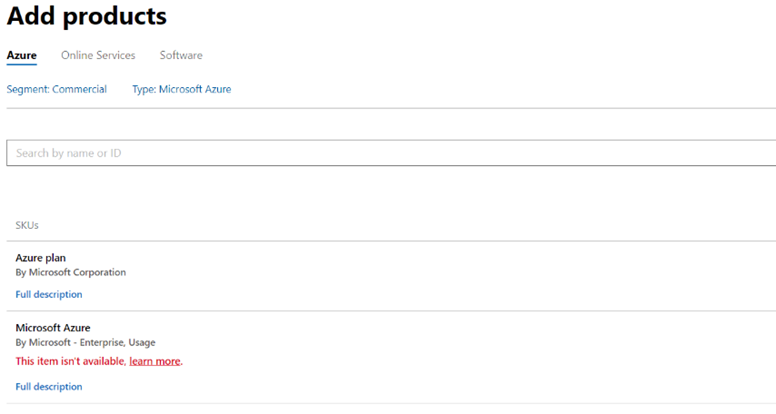 Schermopname van het scherm Producten toevoegen.
Schermopname van het scherm Producten toevoegen.
Zie Een Azure-plan maken om het nieuwe Azure-plan met Partnercentrum-API's te vinden.
Beoordelen en kopen
Ga terug naar de Een product toevoegen pagina, waar u kunt zien dat het Azure plan is toegevoegd. Selecteer Controleren om uw aankoop te controleren en selecteer Kopen.
Notitie
Zodra u het Azure-abonnement voor een klant hebt gekocht, kunt u Microsoft Azure (0145p) niet meer kopen voor die klant. U moet toekomstige abonnementen maken via het Azure-plan.
Notitie
U kunt geen vriendelijke naam instellen bij het aanschaffen van een Azure-abonnement. Een vriendelijke naam kan pas worden ingesteld voor het abonnement nadat het is gekocht, door het abonnement bij te werken via het Partnercentrum of de API voor het bijwerken van het abonnement.
Azure-reserveringen kopen onder het Azure-plan
U kunt ook Microsoft Azure-reserveringen kopen onder een Azure-plan namens uw klanten in het Partnercentrum. (Of, als u wilt, kunt u uw klanten toestemming geven om hun eigen Azure-reserveringen te kopen met een vorig abonnement dat u voor hen hebt aangeschaft.)
Meld u aan bij Partner Center en selecteer Klanten.
Selecteer de klant die Azure-reserveringen wil kopen en selecteer vervolgens de pijl-omlaag om de rij van de klant uit te vouwen.
Selecteer Producten toevoegen en selecteer vervolgens Azure.
- Kies het marktsegment van de klant uit de Segment lijst.
- Kies Reserveringen in de lijst Producttype.
- Kies het type reservering dat de klant wenst uit de Reserveringstype lijst.
Azure-reserveringen moeten zijn gekoppeld aan een actief Azure-abonnement. Kies in de lijst Klantabonnement het Azure-plan waaraan u Azure-reserveringen wilt toevoegen.
Belangrijk
Als de klant nog geen actief Azure-plan heeft, selecteert u Azure om er meteen een toe te voegen. Lees Azure-reserveringen aanschaffen voor meer instructies.
Notitie
Momenteel kan het bereik van een reservering alleen in Partner Center worden ingesteld op Gedeeld. Als u één abonnementsbereik wilt selecteren of wilt bijwerken van gedeeld naar één abonnementsbereik, gaat u naar de Microsoft Azure Management-portal met behulp van de volgende instructies.
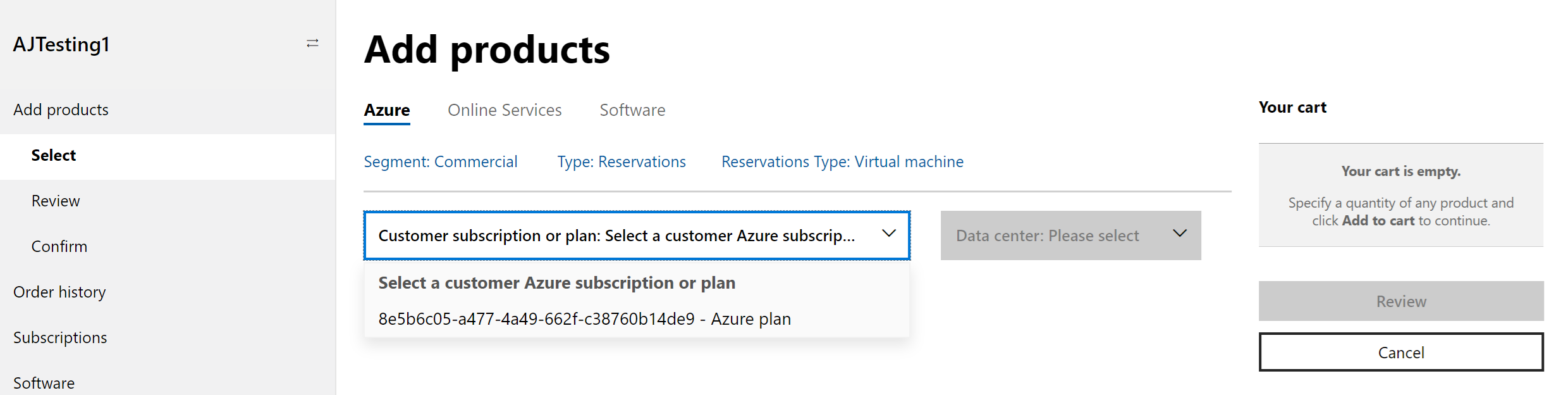 Instelling voor gedeelde domeinreserveringen.
Instelling voor gedeelde domeinreserveringen.
De reservering van de klant beheren in Azure Portal:
Selecteer Klanten en kies de klant die u wilt beheren.
Vouw met de pijl-omlaag de rij van de klant uit en selecteer Microsoft Azure Management portal.
Azure-abonnementen weergeven onder het Azure-plan
Vanaf de Abonnementen pagina, in de sectie gebruiksgebaseerd, vouw Azure-plan uit om de gekoppelde Azure-abonnementen onder het Azure-plan te bekijken.
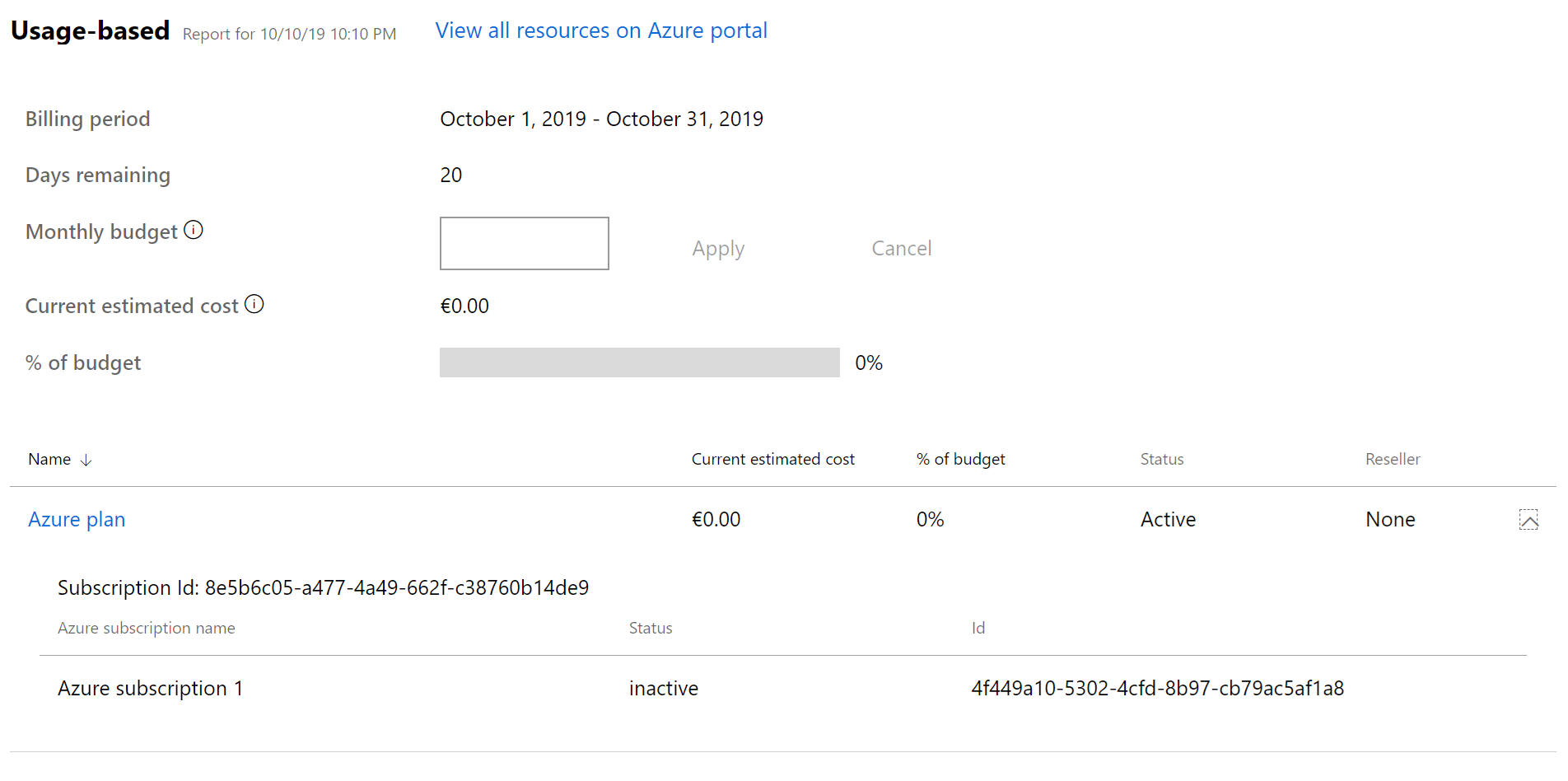 Lijst met Azure-abonnementen weergeven.
Lijst met Azure-abonnementen weergeven.
Abonnementen toevoegen en resources configureren
U maakt abonnementen en configureert resources voor uw klanten via Azure Portal. Leer hoe bij Azure-abonnementen maken.
U kunt de omgeving van uw klant ook scheiden op workload of project. U kunt abonnementen ook beheren via Azure Lighthouse en Azure Portal.
Als u de resources en abonnementen van